Содержание
Планшеты с Windows 8 становятся все более широко используемыми, но операционная система — по крайней мере, в ее современном режиме — легко справляется с конкретными приложениями. Одним из способов решения этой проблемы является установка Android на планшет.
Хотя установка Android на настольном ПК достаточно проста (возможно, установка Android x86 на свой собственный раздел или использование BlueStacks, YouWave или официального эмулятора Android).
), вы можете обнаружить, что при установке популярной операционной системы Google на планшете Windows существует несколько проблем, а именно: на планшете нет привода CD / DVD.
Это означает, что все может стать немного запутанным, особенно если вы объедините этот недостаток с последствиями, которые безопасная система загрузки Windows 8 имеет для установки дополнительной ОС.
Какой планшет вы используете?
Хотя процесс установки Android на планшет Windows — и здесь я имею в виду устройство Intel x86, а не устройство с процессором ARM (например, Microsoft Surface RT) — будет отличаться от устройства к устройству, Общий подход тот же.
Однако перед тем, как продолжить, вам следует проверить в Интернете наличие шагов для своего планшета, просто чтобы убедиться, что вы не делаете никаких ошибок, которые могут стереть ваш SSD или оставить ваш компьютер не загружаемым. Возможно, вы захотите иметь дополнительную копию Windows под рукой
,
Я выполнил эту установку на своем Acer Iconia W700, полезном планшете с Windows 8, который больше похож на ультрабук. Это означало, что у меня было преимущество своего рода резервное копирование, недавно заменив оригинальный SSD устройства на большую модель
, Я должен был отдать старый, если что-то пошло не так.
Хотя я использовал Acer Iconia W700 и подробные шаги написаны на его основе, его также можно использовать (в соответствии с полезным руководством, предоставленным Thatgrass на XDA-Developers.com) на устройствах Samsung XE700T и Microsoft Surface.
Зачем устанавливать Android на планшет Windows?
Есть определенные вещи, которые вы должны ожидать от операционной системы планшета. Вы могли бы даже хотеть требовать их.

В то время как на ПК с Windows — который, несомненно, является планшетом с ОС Windows 8 с процессором для ПК, — имеется обширная библиотека доступного программного обеспечения, есть несколько полезных вещей, которые можно испытать на Android. Если в настоящее время у вас нет планшета Android, эти вещи (например, улучшенное взаимодействие с клавиатурой) можно воспроизвести, выполнив двойную загрузку планшета Windows с Android. Это ничего не стоит, а благодаря быстрой загрузке Windows 8 переключение между двумя операционными системами происходит безболезненно.
Однако обратите внимание, что вы будете ограничены приложениями, которые поддерживают системы x86. Их становится все больше, но не ожидайте, что вы сможете запускать все приложения в магазине Play.
Что нужно для установки Android на планшет Windows 8
Подготовка к этому проекту немного углублена, особенно если вы новичок в Windows 8.
Сначала мы избавимся от простых вещей. Вам понадобится флэш-накопитель USB с объемом памяти не менее 512 МБ для хранения установочного носителя; флешка должна быть отформатирована в файловой системе FAT. Кроме того, убедитесь, что у вас есть клавиатура USB и концентратор USB — я бы порекомендовал небольшой концентратор без питания, поскольку для инициализации концентратора с питанием может потребоваться некоторое время — это означает, что клавиатура не будет подключена к тому времени, когда вам потребуется нажмите F12. Итак, USB-концентратор без питания это.
Программное обеспечение также требуется. Начните с загрузки Win 32 Disk Imager с Sourceforge — он используется для записи образа диска на USB-накопитель.
После загрузки перейдите в Центр технологий с открытым исходным кодом Intel и выберите общий образ установщика UEFI для версии Android, которую вы хотите установить. После завершения загрузки обязательно распакуйте файл.
Подготовьте флешку
После загрузки Android вам необходимо записать его на USB-накопитель. Вставьте устройство в планшет или USB-концентратор и разархивируйте инструмент Win 32 Disk Imager.
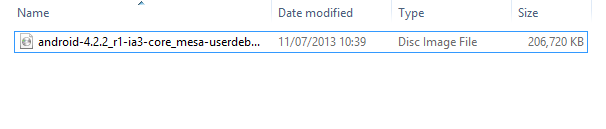
Запустите Win32DiskImager.exe и перейдите к разархивированному установщику Android, выбрав Сохранить добавить его в инструмент.
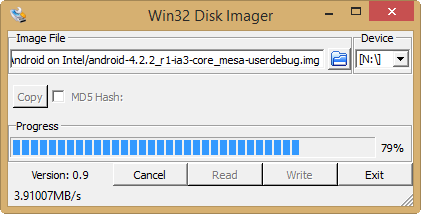
Затем убедитесь, что в разделе «USB-накопитель» выбрана правильная буква устройство, и когда вы будете готовы, нажмите Написать начать установку.
После завершения Win 32 Disk Imager сообщит вам, что запись данных завершена — теперь вы готовы продолжить.
Настройка планшета Windows 8 для Android
Вы не можете просто установить вторую операционную систему на устройстве, разработанном для Windows 8, не внося некоторые изменения в настройки системы.
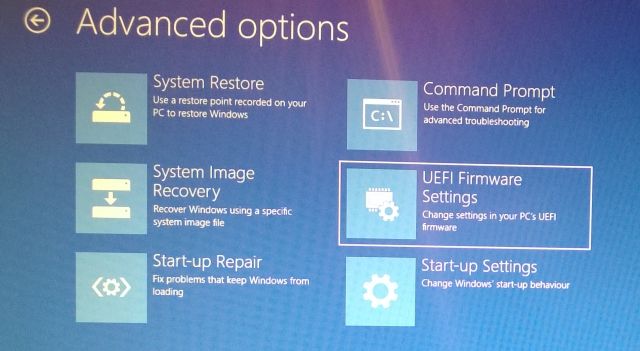
Во-первых, вам нужно убедиться, что Безопасная загрузка отключена. открыто Настройки> Изменить настройки ПК> Обновление и восстановление> Восстановление, и выберите Перезагрузить сейчас. Отсюда используйте клавиши со стрелками, чтобы выбрать Устраните неполадки, а затем Дополнительные параметры> Настройки прошивки UEFI открыть биос.
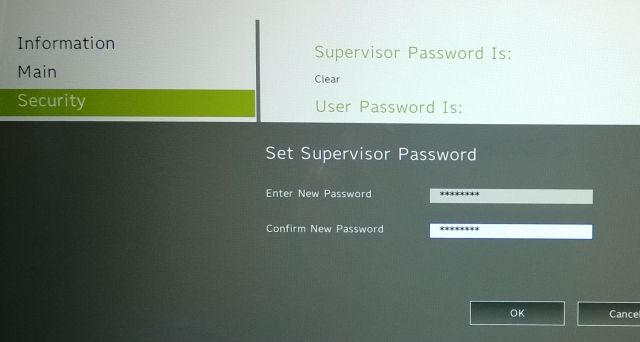
Здесь найти Безопасность в левом меню и установите Пароль руководителя. Как только это будет добавлено, откройте ботинок, Найти Безопасная загрузка вариант и установите его инвалид.
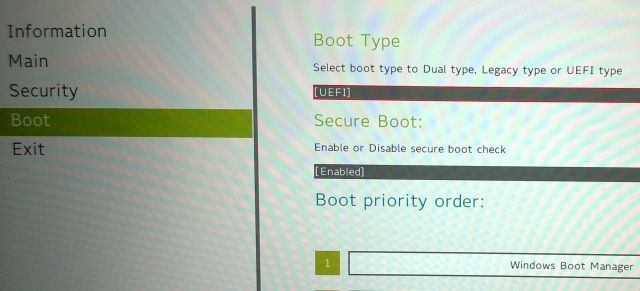
Сделав это, зажмите Мощность перезапустить, затем удерживать Windows кнопки, пока экран не включится. Это позволяет быстро вернуться на экран BIOS, где вы должны убедиться, Режим UEFI выбран.
Затем выключите планшет и подключите USB-концентратор напрямую к USB-порту (в отличие от любого из портов на любой док-станции, которая у вас может быть). Когда клавиатура и USB-накопитель подключены к концентратору, загрузите планшетный ПК, нажав F12. В меню загрузки с помощью клавиш со стрелками выберите устройство USB и следуйте инструкциям, чтобы настроить режим двойной загрузки и выделить место для Android с помощью клавиш регулировки громкости на устройстве.
Разные версии установщика Android имеют несколько разные шаги. Для этой установки я выбрал:
Хотите сохранить Windows и двойную загрузку? Y
Хотите изменить размер Windows, чтобы освободить место? Y (Это вызывает цикл восстановления при загрузке Windows 8.)
Введите новый размер в MiB для Windows: введите для опции по умолчанию.
Установить загрузчик GummiBoot? Y
Введите время ожидания меню загрузки (0 = нет меню) (мин = 0, макс = 60, введите = 5) 15
Как только вы это сделаете, установка продолжится. По завершении вы должны увидеть сообщение:
«Установка сейчас настроена. Нажмите Enter, чтобы продолжить »
Если все идет по плану, когда вы в следующий раз загрузите планшет, вы увидите меню загрузки, где вы можете выбрать между Android и Windows 8.
Запуск Android на планшете с Windows 8
Конечно, в моем случае при подготовке установки для этого урока я обнаружил, что дела идут не так, как планировалось. Хотя цикл восстановления занял некоторое время (а Acer Iconia W700 фактически не говорит вам, что он выполняет цикл ремонта), компьютер в конечном итоге загрузился … в Windows 8.1. Пару перезагрузок спустя и до сих пор не было никаких признаков меню загрузки.

Неудобно, единственный способ открыть Android в настоящее время — это F12 при загрузке для отображения меню загрузки, что может быть сложно в некоторых сценариях. Я также обнаружил, что Bluetooth не работает в Windows, но как только я загрузил Android, открылся настройки и переключил Блютуз, последующая перезагрузка в Windows включила и запустила Bluetooth.
Когда все установлено, и Android загружен, он работает почти так же, как и следовало ожидать. Не все функции доступны, поскольку версия x86 является неофициальной. Таким образом, вам нужно установить gApps, чтобы получить такие вещи, как Google Play и Gmail. Это верно для любой неофициальной сборки Android, и мы рассмотрим ее в будущем руководстве.
Если вам понравилось это руководство, вас также может заинтересовать установка Chrome OS на ваш компьютер.
или работает Android на вашем нетбуке
,





